Advertentie
Een van de dingen die mensen over Microsoft echt dwars zit, is hun voorliefde voor het installeren van software op hun pc's die niet iedereen wil. Een schijf in Windows 10 en 8 is een goed voorbeeld.
Als je het aan Microsoft zou vragen, zouden ze zeggen dat het verwijderen van OneDrive onmogelijk is. Het lijkt schijnbaar aan Windows 10 te zijn gehecht als een paar overbezorgde Siamese tweelingen, maar veel mensen hebben sindsdien bewezen dat dit absoluut niet waar is. Je KAN het verwijderen als je wilt, en veel mensen willen dat wel, want er zijn bugs gevonden waardoor ze geen toegang meer hebben tot hun mappen, net zoals de hele smart files-sage Hoe OneDrive Smart Files in Windows 10 te vervangenMicrosoft brak OneDrive op Windows 10 voor ervaren gebruikers. Het verwijderen van tijdelijke aanduidingen, ook wel slimme bestanden genoemd, heeft veel gebruikers teleurgesteld die een upgrade van Windows 8.1 hebben uitgevoerd. We hebben verschillende oplossingen samengesteld. Lees verder
. Je kunt het ook verwijderen als je daarvoor hebt gekozen blijven bij Windows 8.1 Hoe Microsoft OneDrive in Windows 8.1 uit te schakelenU moet vrij zijn om te kiezen waar uw gegevens worden opgeslagen. Hoewel het hebben van een oplossing voor automatische cloudsynchronisatie een geweldig idee is, houdt u misschien niet van OneDrive. Hier leest u hoe u het kunt uitschakelen. Lees verder op dit moment.
De methode varieert enigszins, afhankelijk van welke versie van Windows 10 je hebt. Dus we zullen aardig zijn en ze allemaal voor je behandelen. Als je OneDrive-haters in je familie of vriendenkring hebt, stuur dit artikel dan naar hen door.
Windows 10 thuisgebruikers
Ontkoppel OneDrive
Zoek eerst het OneDrive-cloudpictogram in uw systeemvak (het gebied onder aan het scherm, naast uw klok). Het zou er zo uit moeten zien:

Klik met de rechtermuisknop en selecteer de Instellingen optie.

Haal het vinkje weg Start OneDrive automatisch wanneer ik me aanmeld bij Windows en dat zorgt ervoor dat het synchronisatieprogramma niet meer opstart wanneer u Windows start. Druk nu op Ontkoppel OneDrive en hierdoor wordt het synchronisatieprogramma losgekoppeld van de map in Verkenner. De blauwe OneDrive-wolk die normaal gesproken naast de gele File Explorer-map zou staan, verdwijnt nu, waardoor het een normale map wordt.
Ga nu door en schakel het OneDrive-synchronisatieprogramma uit vanaf uw computer. Gebruik zoiets als CCleaner Help CCleaner om al uw overtollige bestanden te verwijderen met CCEnhancerVoeg 450 extra programma's toe aan de toch al uitgebreide CCleaner. Een onofficieel programma maakt Piriform's beroemde systeemonderhoudstool nog nuttiger door de hoeveelheid software die het ondersteunt enorm te vergroten. CCEnhancer maakt CCleaner nog beter ... Lees verder of Revo Uninstaller Revo Uninstaller zal uw bloatware opsporen Lees verder om er zeker van te zijn dat je er alle sporen van krijgt.
De map van uw computer verwijderen
OK, het verwijderen van de daadwerkelijke map uit Verkenner houdt in dat je je handen een beetje vuil maakt en je verdiept het Windows-register Wat is het Windows-register en hoe bewerk ik het?Als u het Windows-register moet bewerken, is het aanbrengen van een paar snelle wijzigingen eenvoudig. Laten we leren hoe we met het register kunnen werken. Lees verder . Raak echter niet in paniek, want het is heel eenvoudig. Ik zal zelfs je bevende hand voor je vasthouden.
Ten eerste, op je toetsenbord, druk op de Windows-toets + R om het menu Uitvoeren te openen. Typ in het vak dat verschijnt
regedit
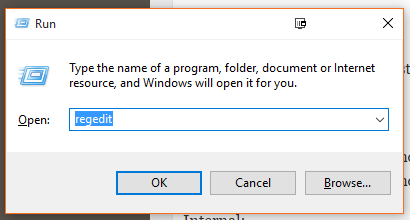
U krijgt een waarschuwing met de vraag of u het zeker weet. Klik Ja, en het vak Register wordt geopend.
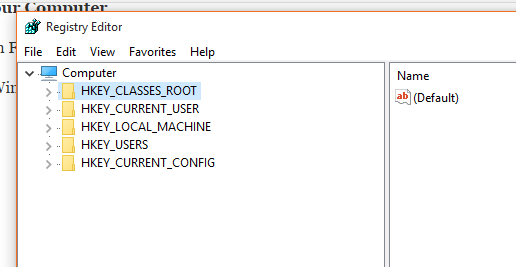
De snelste manier om te vinden wat u zoekt, is door de sneltoets te gebruiken CTRL + F. Dit opent een zoekvak in de Register-editor. Typ in dat vak het volgende:
Systeem. IsPinnedToNameSpaceTree
Dat brengt u meteen naar de juiste doos.
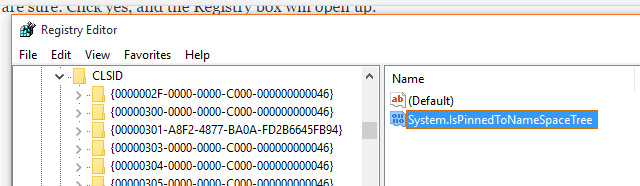
Dubbelklik op Systeem. IsPinnedToNameSpaceTree en je krijgt deze doos:
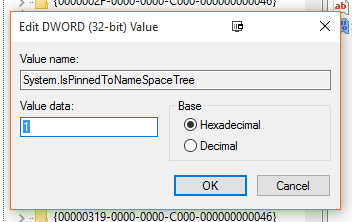
In de Waarde data vak, verander dat 1 in een 0, Klik OKen sluit de Register-editor. Start nu uw computer opnieuw op. OneDrive-map verdwenen. Adios.
Er is ook een methodezwevend over Reddit, waarin wordt aanbevolen om OneDrive te verwijderen. Je zou moeten niet probeer dit, als er een kans is dat u OneDrive ooit terug wilt, omdat we niet weten of dat mogelijk is zonder het resetten van Windows 10 Fabrieksinstellingen herstellen Windows 10 of Systeemherstel gebruikenOntdek hoe Systeemherstel en Fabrieksinstellingen u kunnen helpen om eventuele Windows 10-rampen te overleven en uw systeem te herstellen. Lees verder .
Gebruikers van Windows 10 Professional, Enterprise en Education
Nu hebben jullie een leuke deal omdat het voor jou extreem gemakkelijk is om OneDrive systeembreed te dumpen en volledig uit te schakelen. Ga je gang en sluit / verwijder OneDrive zoals hierboven beschreven, en doe het volgende.
Typ in het menu Start:
gpedit.msc
Hiermee wordt de Groepsbeleid-editor geopend. Als dat open is, navigeer dan naar:
Lokaal computerbeleid \ Computerconfiguratie \ Beheersjablonen \ Windows-componenten \ OneDrive
Eenmaal daar dubbelklikt u op de optie die zegt Voorkom het gebruik van OneDrive voor bestandsopslag verander het in Ingeschakelden klik op OK.
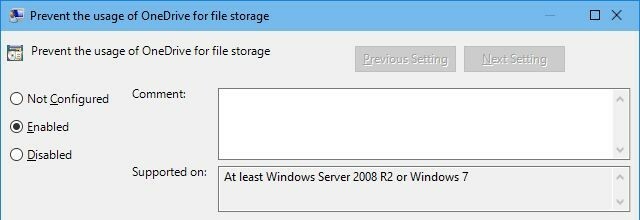
En dat is het. Ciao UnoDrive. Ja, ik zei toch dat het makkelijk was voor jullie.
Houd er rekening mee dat u OneDrive nergens kunt zien of openen, ook niet vanuit de OneDrive-app en het bestand kiezer, Bestandsverkenner, Windows Store-apps en u kunt bestanden niet automatisch synchroniseren met de camera Rollen.
Alternatieven voor OneDrive
U mag nooit worden gedwongen iets tegen uw wil te gebruiken. En je zou het ook nooit op je systeem moeten hoeven zien, waardoor je het kwaadaardige "Ik ben er nog steeds sukkel!" staren. Dus als je een serieuze wrok tegen OneDrive hebt, zou je die moeten kunnen verwijderen. En als je in de toekomst weer plotseling weer verliefd wordt op OneDrive, is alles volledig omkeerbaar. Doe gewoon precies het tegenovergestelde van wat ik je hierboven zei te doen.
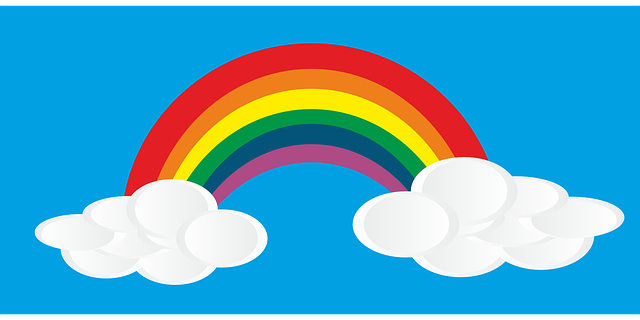
Het internet biedt VEEL alternatieven voor OneDrive 5 Fileshare-opties die werken vanaf het Windows-bureaubladDeel uw bestanden rechtstreeks vanaf uw locatie en bewaar ze - uw computer. Desktop-apps bieden geavanceerde functies voor delen en kunnen worden gebruikt om een back-up van bestanden in de cloud te houden. Lees verder , en ze proberen elkaar elke dag te overtreffen met speciale aanbiedingen. De beste service is veruit Dropbox, die aantoonbaar de hoogste naamsbekendheid heeft en de beste elektrische gereedschappen 5 tools voor de Dropbox Power-gebruikerDe populariteit van Dropbox maakt het moeilijk om een ander soort cloudopslag te gebruiken. Hier zijn 5 add-on-tools voor jou als Dropbox een essentieel onderdeel is van je webworkflow. Lees verder . Maar ze zinken in zichzelf door veel te veel geld in rekening te brengen.
De andere grote kanshebber is natuurlijk Google Drive, dat is spotgoedkoop Google begint met het versleutelen van zoekopdrachten, verlaagt de opslagprijzen voor Google DriveEr komt groot nieuws uit Mountain View terwijl Google zich voorbereidt op het opnemen van de overheid en concurrerende online opslagbedrijven zoals Dropbox. Lees verder . Maar misschien heb je ook problemen met Google, vooral als u waarde hecht aan uw privacy Hoe u uw gegevens van Google wist en probeert een deel van uw privacy terug te krijgenAlle sporen van u van internet wissen is niet eenvoudig, maar na het lezen van Dragnet Nation van Julia Angwin wilt u misschien gewoon proberen. Het is tijd om te stoppen met het vrijwillig weggooien van uw privacy. Lees verder . Maar Google Docs is het waard om te gebruiken Google Docs vs. Microsoft Word: The Death Match for Research WritingOnline oplossingen worden de norm. We hebben besloten om te kijken hoe Microsoft Word zich verhoudt tot Google Docs. Welke zal het betere onderzoekspapier doen? Lees verder , dus misschien wilt u daarvoor een Drive-account aanhouden. Jij krijgt 15 GB gratis 7 tips en trucs om het meeste uit Google Drive te halenGoogle Drive is een geweldige service, maar het installeren van de Google Drive-applicatie en het synchroniseren van sommige bestanden is slechts de eerste stap. Deze trucs helpen je te profiteren van Google Drive, zowel op de desktop ... Lees verder , vergeleken met de magere 2 GB van Dropbox.
Andere opties? Nou, er zijn Box, Mega, SpiderOak, iCloud en Sugarsync, om er maar een paar te noemen. In feite is deze markt volledig verzadigd, zoals deze Alternative.to-pagina laat zien. Gisteren hoorde ik er echt goede dingen over SpiderOak SpiderOak - een online oplossing voor het maken en delen van gegevens [platformonafhankelijk] Lees verder , die uw bestanden versleutelt en beweert dat ze deze bestanden niet kunnen ontgrendelen als ze daartoe gedwongen worden. U kunt uw bestanden natuurlijk gewoon versleutelen met VeraCrypt (de opvolger van Truecrypt TrueCrypt Is Dead: 4 alternatieven voor schijfversleuteling voor WindowsTrueCrypt is er niet meer, maar gelukkig zijn er andere handige versleutelingsprogramma's. Hoewel het misschien geen exacte vervangingen zijn, moeten ze aan uw behoeften voldoen. Lees verder ), als u een andere dienst wilde gebruiken.
OneDrive of niet naar OneDrive, dat is de vraag
Uiteindelijk komt het dus allemaal neer op persoonlijke voorkeur. Als je een Windows-fanboy (of -meisje) bent, ga je naar OneDriving en heb je een goede tijd. Maar zo niet, laat Redmond u niet vertellen wat u wel of niet op uw pc moet hebben. Het is uw keuze.
Wat is jouw keuze en waarom? Laat het ons weten in de comments.
Attributievrije afbeeldingen gratis verstrekt Door Pixabay
Mark O'Neill is een freelance journalist en bibliofiel, die al sinds 1989 dingen publiceert. Hij was zes jaar lang de hoofdredacteur van MakeUseOf. Nu schrijft hij, drinkt hij te veel thee, worstelt hij met zijn hond en schrijft hij nog wat meer. Je kunt hem vinden op Twitter en Facebook.


